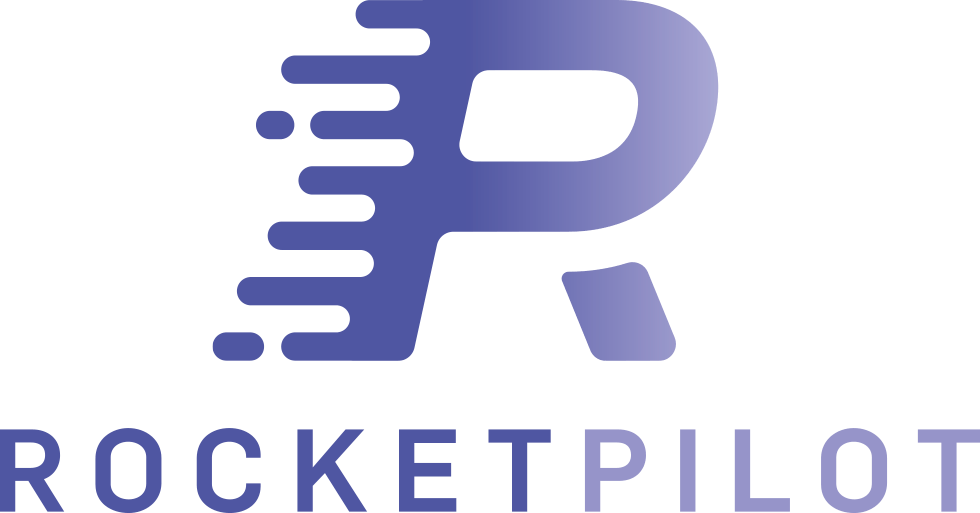Teams: Werk als een pro met sneltoetsen

Teams sneltoetsen voor de echte pro
Het werken met sneltoetsen kan je productiviteit enorm verhogen. Als je veel werkt in Teams is het handig om daarin snel te kunnen schakelen zonder dat je allerlei muisklikken nodig hebt. Onderstaand de volledige lijst van sneltoetsen binnen Teams.
Algemeen
| Om deze actie uit te voeren: | In de desktop app, druk op | In de web app, druk op |
| Toon keyboard sneltoetsen | Ctrl+Punt (.) | Ctrl+Punt(.) |
| Ga naar zoeken | Ctrl+E | Ctrl+E |
| Toon sneltoesten | Ctrl+Slash (/) | Ctrl+Slash (/) |
| Ga naar | Ctrl+G | Ctrl+Shift+G |
| Start een nieuwe chat | Ctrl+N | Linker Alt+N |
| Open Instellingen | Ctrl+Komma (,) | Ctrl+Komma (,) |
| Open Help | F1 | Ctrl+F1 |
| Sluiten | Esc | Esc |
| Zoom in | Ctrl+= teken (=) | Geen sneltoets |
| Zoom out | Ctrl+Minus teken (-) | Geen sneltoets |
| Start Cortana | Linker Alt+C | Linker Alt+C |
Navigeren door Teams
| Om deze actie uit te voeren: | In de desktop app, druk op | In de web app, druk op |
| Open Activiteiten | Ctrl+1 | Ctrl+Shift+1 |
| Open Chat | Ctrl+2 | Ctrl+Shift+2 |
| Open Teams | Ctrl+3 | Ctrl+Shift+3 |
| Open kalendar | Ctrl+4 | Ctrl+Shift+4 |
| Open telefoongesprekken | Ctrl+5 | Ctrl+Shift+5 |
| Open bestanden | Ctrl+6 | Ctrl+Shift+6 |
| Ga naar de vorige lijst item | Linker Alt+Pijltje omhoog | Linker Alt+Pijltje omhoog |
| Ga naar de volgende lijst item | Linker Alt+Pijltje omlaag | Linker Alt+Pijltje omlaag |
| Verplaats het team naar boven | Ctrl+Shift+Pijltje omhoog | Geen sneltoets |
| Verplaats het team naar beneden | Ctrl+Shift+Pijltje omlaag | Geen sneltoets |
| Ga naar de vorige sectie | Ctrl+Shift+F6 | Ctrl+Shift+F6 |
| Ga naar de volgende sectie | Ctrl+F6 | Ctrl+F6 |
Vergaderen & gesprekken
| Om deze actie uit te voeren: | In de desktop app, druk op | In de web app, druk op |
| Neem het video gesprek aan | Ctrl+Shift+A | Ctrl+Shift+A |
| Neem het audio gesprek aan | Ctrl+Shift+S | Ctrl+Shift+S |
| negeer het inkomende gesprek | Ctrl+Shift+D | Ctrl+Shift+D |
| Start een audio-gesprek | Ctrl+Shift+C | Ctrl+Shift+C |
| Start een video gesprek | Ctrl+Shift+U | Ctrl+Shift+U |
| Mute | Ctrl+Shift+M | Ctrl+Shift+M |
| Zet je video uit of aan | Ctrl+Shift+O | Geen sneltoets |
| Ga naar full-screen | Ctrl+Shift+F | Ctrl+Shift+F |
| Navigeer naar het deelvenster | Ctrl+Shift+Spatie | Ctrl+Shift+Spatie |
Benieuwd op welke manier je nog meer efficiënter kan werken? Lees hier meer tips in het blog over tijdswinst.
Of plan hier direct een afspraak in om de mogelijkheden voor jouw bedrijf te bespreken.

Willem Veenstra
Als oprichter van Rocketpilot heb ik als doel om werkend Nederland leuker, effectiever en makkelijker te laten (samen)werken. Dit doe ik als digitale reisleider en persoonlijk adoptiespecialist van Microsoft 365 en Teams. In een wereld die sneller veranderd dan ooit vraagt dit veel van onze digitale vaardigheden. Met de juiste sturing zorg ik ervoor dat jij het maximale uit Microsoft 365 haalt en slimmer kan werken.